Récupérez les données perdues / supprimées de l'ordinateur, du disque dur, du lecteur flash, de la carte mémoire, de l'appareil photo numérique, etc.
Principales méthodes pour réparer la corbeille manquante sous Windows
 Mis à jour par Lisa Ou / 10 mai 2023 09:20
Mis à jour par Lisa Ou / 10 mai 2023 09:20Pourquoi ma corbeille a-t-elle disparu sur Windows 10 ? J'ai accidentellement supprimé un fichier important sur mon ordinateur et je dois le récupérer via la corbeille. Cependant, je ne vois pas son icône sur mon Windows 10. Aidez-moi à résoudre ce problème. Merci.
Si vous avez un ordinateur Windows, vous devez avoir vu la corbeille au moins une fois, car son icône est toujours en haut à gauche de votre bureau par défaut. La corbeille est le dossier dans lequel vos dossiers ou fichiers supprimés sont automatiquement enregistrés avant d'être effacés. Lorsque vous effacez quelque chose sur votre ordinateur, il va directement à la corbeille. Il a été développé pour éviter la perte de données. Par conséquent, si vous effacez involontairement un fichier important, vous pouvez le récupérer rapidement à partir du dossier.
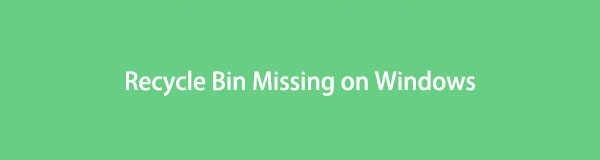
Cependant, certains utilisateurs se plaignent que les corbeilles de recyclage de leurs ordinateurs sont manquantes, et nous pouvons examiner quelques raisons possibles pour lesquelles cela se produit. Cet article vous aidera à examiner ces possibilités pour résoudre le problème rapidement. Après cela, des instructions détaillées pour faire réapparaître votre corbeille suivront. Nous vous aiderons également à récupérer vos données perdues après réparation.

Liste de guide
FoneLab Data Retriever - récupérez les données perdues / supprimées de l'ordinateur, du disque dur, du lecteur flash, de la carte mémoire, de l'appareil photo numérique, etc.
- Récupérez des photos, des vidéos, des contacts, WhatsApp et plus de données en toute simplicité.
- Prévisualiser les données avant la récupération.
Partie 1. Pourquoi la corbeille de Windows 10 est-elle manquante
Est-ce que seule votre corbeille manque sur Windows 10 ? Peut-être que vous ne voyez pas non plus d'icônes de programme sur le bureau. Si tel est le cas, vous n'avez peut-être caché les icônes du bureau que par inadvertance. Pour qu'ils réapparaissent, faites un clic droit n'importe où sur l'écran de votre bureau et gardez votre curseur sur l'onglet Affichage. Cochez ensuite l'option Afficher les icônes du bureau pour afficher les icônes, y compris la corbeille.
Une autre possibilité est que la corbeille ait été corrompue. Si votre ordinateur ne s'éteint pas correctement, en particulier lorsqu'il y a encore des processus, des outils, etc., en cours d'exécution en arrière-plan, cela peut entraîner une corruption. Certaines choses qui peuvent être corrompues à cause de cela incluent vos fichiers et programmes comme la corbeille. Si vous souhaitez résoudre ce problème, passez à la partie suivante et consultez les correctifs efficaces.
Partie 2. Comment réparer la corbeille manquante de Windows 10
Pour faire réapparaître la corbeille manquante sur votre Windows 10, vous devez la configurer à nouveau. Pour ce faire, il vous suffit d'opérer certaines choses sur les paramètres de l'ordinateur.
Laissez-vous guider par les étapes gérables ci-dessous pour réparer Windows 10 avec la corbeille manquante :
Étape 1Sur votre écran de bureau, cliquez sur le Windows icône en bas à gauche pour afficher Accueil menu. Vous verrez quelques icônes avec différentes fonctions, mais choisissez l'icône de sabot pour ouvrir Paramètres.
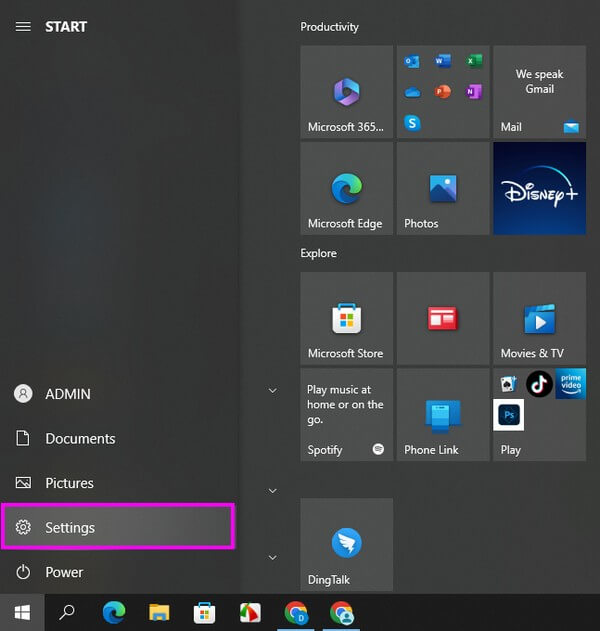
Étape 2Choisissez le Personnalisation onglet de la liste des sélections sur Paramètres, puis clique Themes sur l'écran suivant. Clique le Desktop paramètres d'icône sous le Paramètres connexes section dans la zone de droite.
Étape 3Les Desktop Icône Paramètres apparaîtra alors. Cochez la petite case à côté de la corbeille et appuyez sur Appliquer. Enfin, revenez à la Desktop pour voir l'icône à l'écran.
Partie 3. Comment récupérer des données après l'absence de la corbeille Windows 10
Une fois que vous avez résolu le problème de la corbeille manquante, vous pouvez enfin récupérer vos fichiers sur Windows 10. Consultez les méthodes ci-dessous pour traiter la récupération.
FoneLab Data Retriever - récupérez les données perdues / supprimées de l'ordinateur, du disque dur, du lecteur flash, de la carte mémoire, de l'appareil photo numérique, etc.
- Récupérez des photos, des vidéos, des contacts, WhatsApp et plus de données en toute simplicité.
- Prévisualiser les données avant la récupération.
Méthode 1. Sur la corbeille
Lorsque vous effacez un fichier sur votre ordinateur, il va automatiquement dans la corbeille. Et ils y resteront jusqu'à ce que vous les supprimiez de la corbeille. Ainsi, vous pouvez récupérer vos fichiers perdus rapidement une fois que vous accédez à la corbeille sur votre ordinateur.
Reportez-vous aux instructions simples ci-dessous pour récupérer vos données après avoir résolu le problème de l'absence de corbeille sous Windows :
Étape 1Double-cliquez sur le Corbeille icône pour y accéder sur votre ordinateur. De là, les fichiers que vous avez supprimés seront affichés. Sélectionnez ceux que vous souhaitez restaurer, le clic droit.
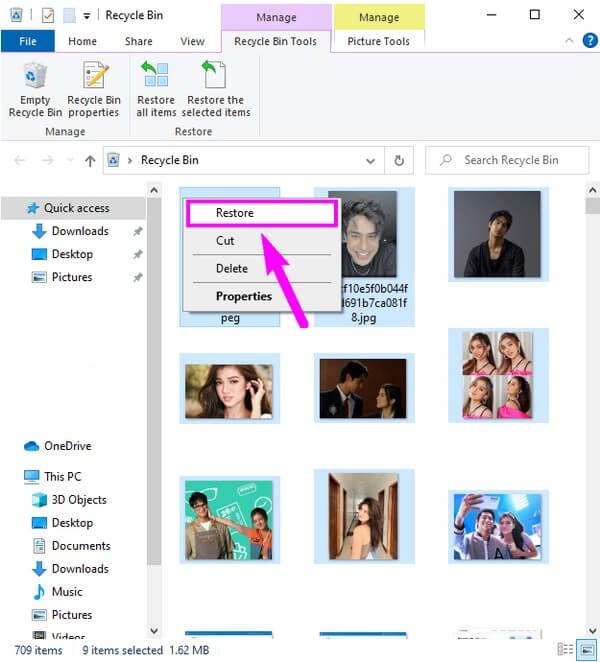
Étape 2Lorsque les options du clic droit apparaissent, sélectionnez le Restaurer bouton. Vos fichiers choisis retourneront alors à leur emplacement d'origine sur votre ordinateur.
Méthode 2. Utiliser FoneLab Data Retriever
FoneLab Data Retriever est un programme pratique pour récupérer des données sur un ordinateur Windows, ordinateur portable, Mac, carte mémoire, clé USB, etc. Avec ce récupérateur de données, vous pouvez renvoyez presque tous les types de données que vous aimez à partir de la corbeille et les appareils mentionnés. Cela inclut les images, les fichiers audio, les vidéos, les documents, les e-mails, etc. En outre, il dispose à la fois des fonctionnalités d'analyse rapide et approfondie si vous souhaitez analyser votre appareil de manière plus complète pour trouver les fichiers que vous souhaitez récupérer.
Vous trouverez ci-dessous des exemples d'instructions pour récupérer vos données après avoir corrigé la corbeille manquante sous Windows avec FoneLab Data Retriever:
FoneLab Data Retriever - récupérez les données perdues / supprimées de l'ordinateur, du disque dur, du lecteur flash, de la carte mémoire, de l'appareil photo numérique, etc.
- Récupérez des photos, des vidéos, des contacts, WhatsApp et plus de données en toute simplicité.
- Prévisualiser les données avant la récupération.
Étape 1Sélectionnez l'onglet Téléchargement gratuit sur la page officielle du programme pour obtenir une copie du fichier d'installation de FoneLab Data Retriever. Une fois téléchargé, configurez l'installation, qui durera brièvement. Après cela, le Commencez maintenant bouton sur la fenêtre du programme apparaîtra. Cliquez dessus pour que l'outil de récupération se lance et s'exécute sur votre ordinateur.
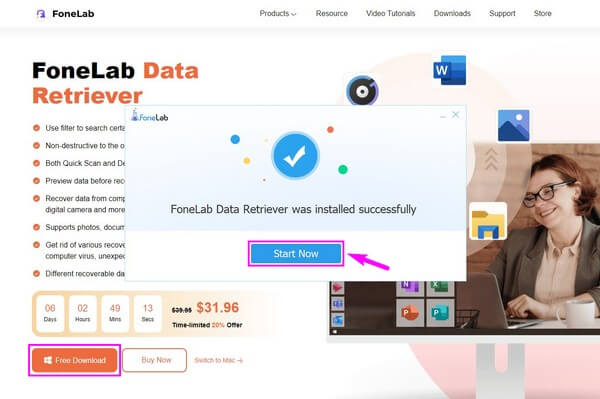
Étape 2Marquez les types de données que vous avez l'intention de récupérer sur l'interface principale. Ensuite, sélectionnez la case Corbeille dans la zone inférieure et appuyez sur le Scanner bouton. Cela permettra au programme de lire et d'accéder aux types de fichiers que vous avez choisis sur le Corbeille.
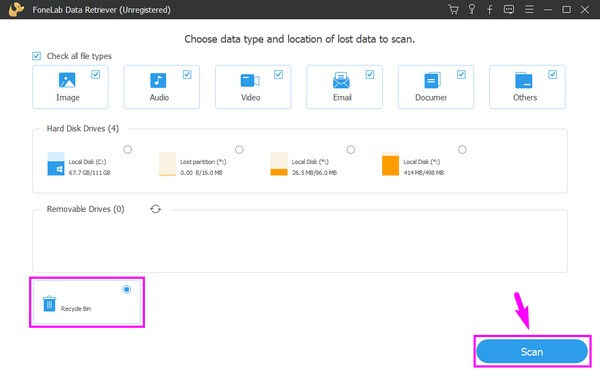
Étape 3Après l'analyse rapide, les dossiers de différents types de fichiers seront affichés sur l'interface suivante. Si vous souhaitez récupérer une photo, cliquez sur le Image(s) dossier et choisissez son format dans les nouveaux dossiers.
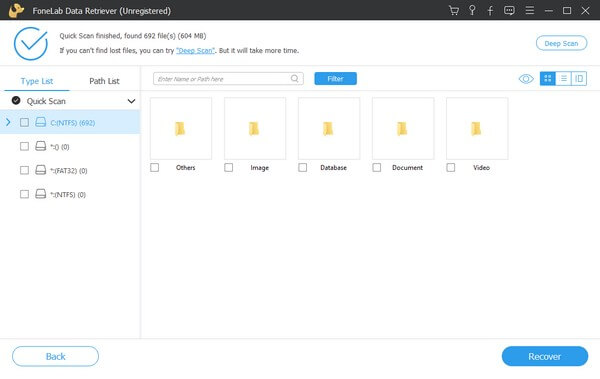
Étape 4Le programme vous permettra de prévisualiser les fichiers supprimés, vous n'aurez donc pas de mal à choisir les fichiers que vous souhaitez sélectionner. Cochez ceux que vous souhaitez récupérer. Enfin, cliquez sur le Récupérer onglet pour renvoyer vos fichiers sur l'ordinateur.
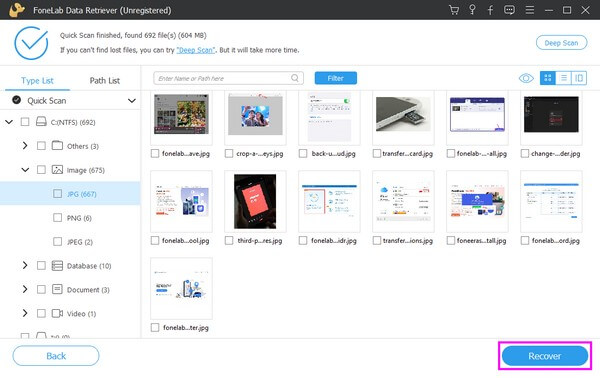
Partie 4. FAQ sur la corbeille manquante sur Windows 10
1. Puis-je toujours récupérer des fichiers après avoir supprimé le contenu de ma corbeille ?
Si vous supprimez ou videz votre corbeille, son contenu, tel que des photos, des documents, des vidéos, des fichiers musicaux, etc., sera définitivement supprimé de votre ordinateur. Heureusement, un outil de récupération comme FoneLab Data Retriever existe. Ce programme vous permet de visualiser et de récupérer vos fichiers perdus même s'ils sont déjà effacés de la corbeille.
2. Pourquoi la corbeille n'apparaît-elle pas dans l'explorateur de fichiers ?
Par défaut, le dossier Corbeille n'est pas visible sur votre système informatique, vous ne le verrez donc pas dans l'Explorateur de fichiers. Au lieu de cela, vous ne pouvez le rechercher que manuellement dans la barre d'emplacement pour ouvrir le dossier. Ou vous pouvez également le rechercher en utilisant le recherche à côté de l'icône Windows sur votre bureau. D'ailleurs, le Corbeille L'icône peut être vue en haut de l'écran de votre bureau, il n'est donc pas difficile d'y accéder.
FoneLab Data Retriever - récupérez les données perdues / supprimées de l'ordinateur, du disque dur, du lecteur flash, de la carte mémoire, de l'appareil photo numérique, etc.
- Récupérez des photos, des vidéos, des contacts, WhatsApp et plus de données en toute simplicité.
- Prévisualiser les données avant la récupération.
Nous espérons que cet article vous a aidé avec succès à résoudre le problème de la corbeille sur votre ordinateur Windows. Si vous avez d'autres préoccupations concernant vos appareils, essayez de visiter FoneLab Data Retriever site pour chercher des solutions.
